Når du prøver å starte World of Warcraft på din Windows 10 PC, kan du noen ganger møte en WOW51900309 feilkode, og dette skjer vanligvis med beta-lanseringen av klassisk modus i spillet. Dette skjer også når det er nettverksproblemer og andre solide årsaker på datamaskinen. Hvis du også står overfor det samme problemet på datamaskinen din, vil denne veiledningen hjelpe deg med å fikse WOW-feil 51900309 med effektive feilsøkingshack.
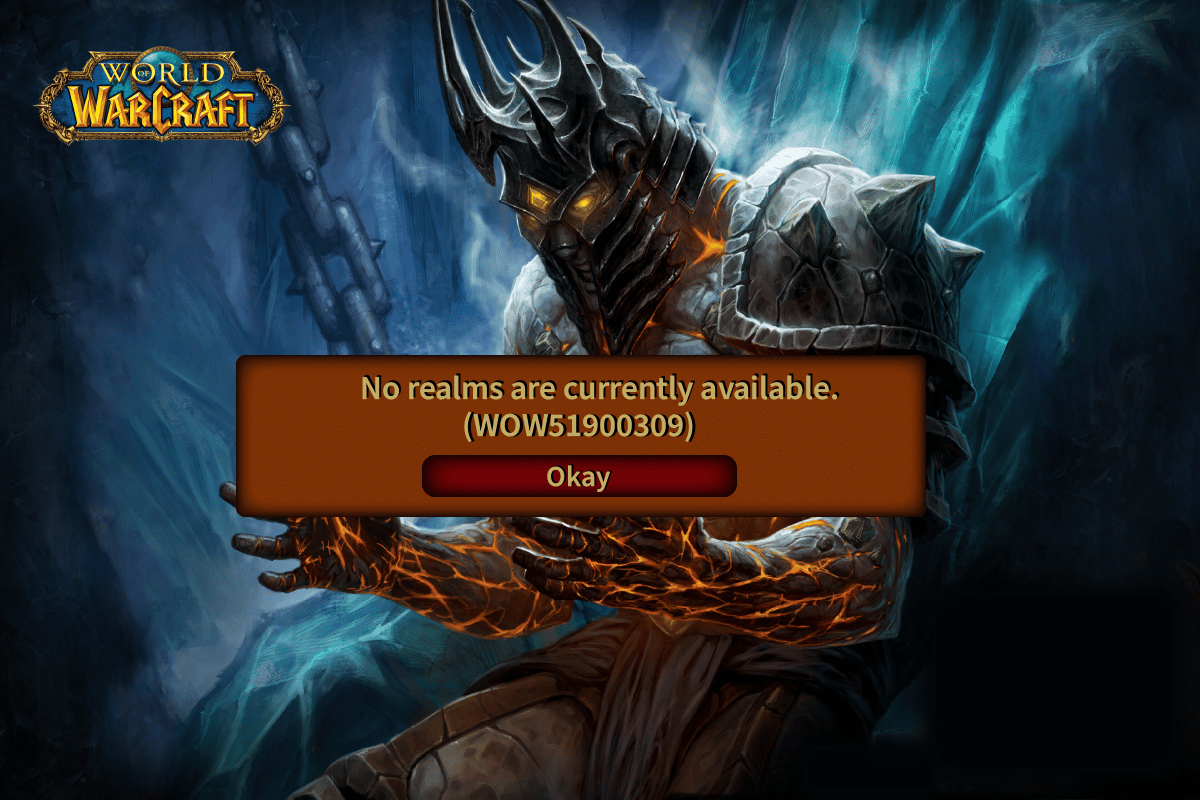
Innholdsfortegnelse
Slik løser du WOW51900309-feil i Windows 10
Det er så mange grunner knyttet til WOW feilkode 51900309 på din Windows 10 PC. Likevel er noen viktige årsaker listet opp nedenfor.
- Battle.net mangler administratortilgang.
- Korrupte data i spillinstallasjonsmappen.
- Redigeringstillatelser mangler.
- Antivirusprogrammet blokkerer noen funksjoner i spillet eller selve spillet.
- Windows Defender-brannmur blokkerer programmet.
- Utdaterte operativsystem og PC-drivere.
- Korrupte spilldata.
Gå nå videre til neste seksjon for å lære feilsøkingsmetodene for World of Warcraft 51900309. Les og implementer de nedenfor diskuterte metodene i din Windows 10-datamaskin for WOW-feilkode 51900309-fiks og for å forhindre det samme.
Metode 1: Grunnleggende feilsøkingsmetoder
Følg disse grunnleggende feilsøkingsmetodene for å fikse problemet.
1A. Start PC-en på nytt
Det generelle trikset for å løse alle de midlertidige feilene forbundet med World of Warcraft er å starte datamaskinen på nytt. Du kan starte PC-en på nytt ved å følge trinnene.
1. Naviger til Windows Power User-menyen ved å trykke på Windows- og X-tastene samtidig.
2. Velg Slå av eller logg av.
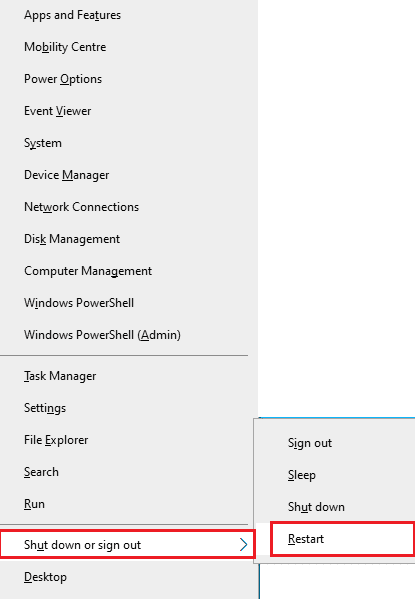
3. Til slutt klikker du på Start på nytt.
Når du har startet spillet på nytt, sjekk om du kan spillet uten feil.
1B. Sjekk spillkravene
Hvis du står overfor WOW 51900309-feil ved oppstart, må du sjekke de grunnleggende kravene til spillet og sørge for at PC-en din tilfredsstiller dem.
Minstekrav:
-
CPU: Intel Core i5-760 eller AMD FX-8100 eller nyere
-
CPU HASTIGHET: Info
-
RAM: 4 GB RAM (8 GB for integrert grafikk som Intel HD Graphics)
-
OS: Windows 7 / Windows 8 / Windows 10 64 bit
-
VIDEOKORT: NVIDIA GeForce GTX 560 2GB eller AMD Radeon HD 7850 2GB eller Intel HD Graphics 530 (45W)
-
PIXEL SHADER: 5.0
-
VERTEX SHADER: 5.0
-
GRATIS DISKPLASS: 70 GB
-
DEDIKERT VIDEO RAM: 2 GB
Anbefalte krav:
-
CPU: Intel Core i7-4770 eller AMD FX-8310 eller nyere
-
CPU HASTIGHET: Info
-
RAM: 8 GB
-
OS: Windows 10 64 bit
-
VIDEOKORT: NVIDIA GeForce GTX 960 eller AMD Radeon R9 280 eller nyere
-
PIXEL SHADER: 5.1
-
VERTEX SHADER: 5.1
-
GRATIS DISKPLASS: 70 GB
-
DEDIKERT VIDEO RAM: 4 GB
1C. Sørg for riktig nettverkstilkobling
Ustabil internettforbindelse fører til WOW51900309, også hvis det er noen hindringer mellom ruteren og datamaskinen, kan de forstyrre det trådløse signalet og forårsake periodiske tilkoblingsproblemer.
Du kan kjøre en Fartstest å vite det optimale nivået av nettverkshastighet som kreves for riktig tilkobling.

Sørg for at enheten din tilfredsstiller kriteriene nedenfor.
- Finn signalstyrken til nettverket ditt og fjern alle hindringer mellom veien hvis den er veldig lav.
- Unngå for mange enheter koblet til samme nettverk.
- Kjøp alltid et modem/ruter verifisert av din Internett-leverandør (ISP), og de er fri for konflikter.
- Ikke bruk gamle, ødelagte eller skadede kabler. Bytt ut kablene om nødvendig.
- Sørg for at ledningene fra modemet til ruteren og modemet til veggen er stabile og ikke forstyrres.
Hvis det er noen Internett-tilkoblingsproblemer, sjekk guiden vår Slik feilsøker du nettverkstilkoblingsproblemer på Windows 10 for å feilsøke det samme.
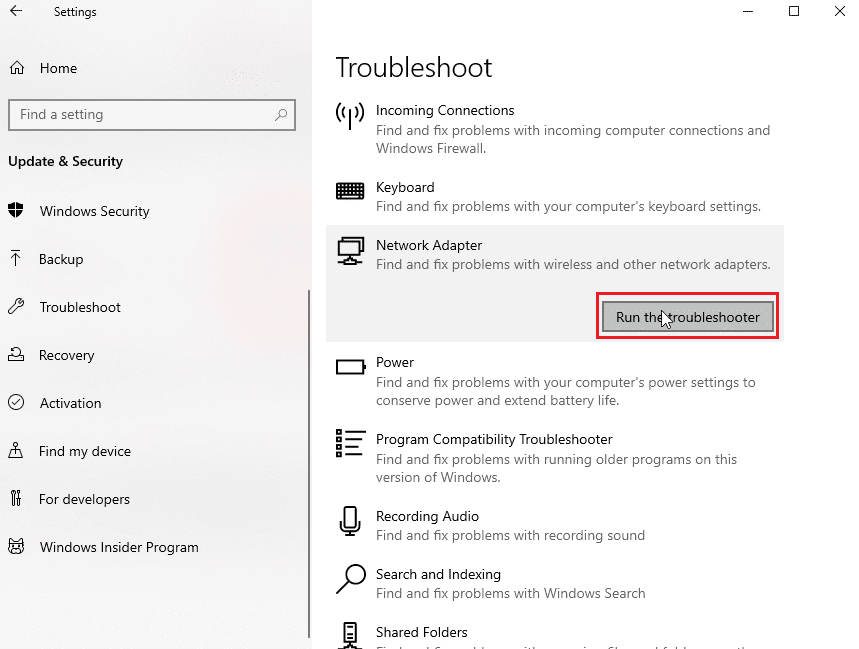
1D. Lukk Bakgrunnsoppgaver
Flere brukere har bekreftet at WOW-feil 51900309 kan løses ved å lukke alle bakgrunnsoppgavene som kjører på PC-en. For å implementere oppgaven, følg vår guide Hvordan avslutte oppgaven i Windows 10, og fortsett som instruert.
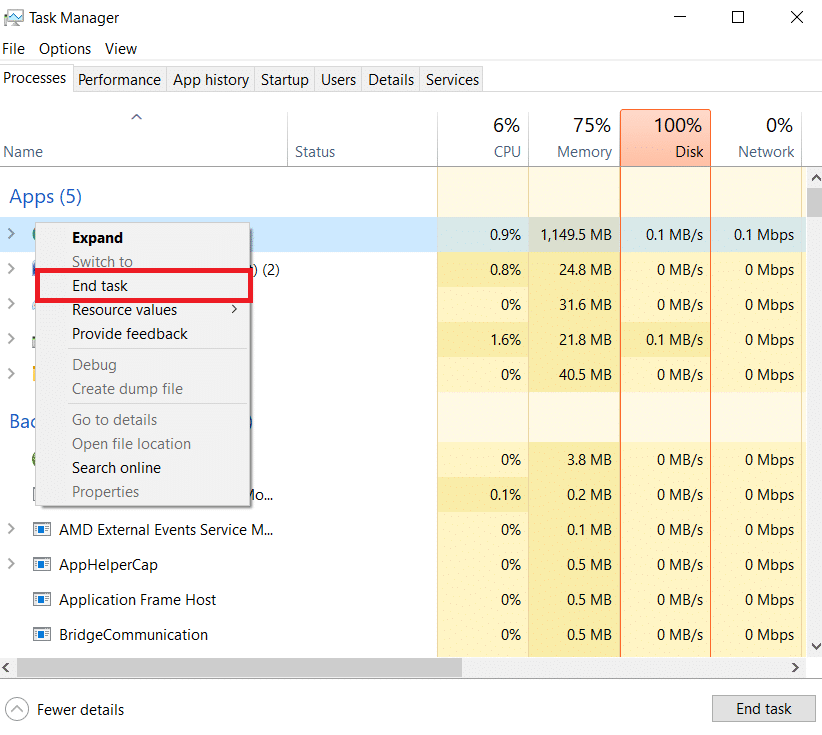
Når du har lukket alle bakgrunnsprosessene, sjekk om du var i stand til å fikse feilkode 51900309 i WOW.
1E. Kjør systemfilkontroll og DISM
Hvis det er noen manglende eller skadede filer på din Windows 10 PC, vil du møte WOW51900309 feil. Likevel reparerer du disse korrupte filene ved å bruke innebygde verktøy, nemlig System File Checker og Deployment Image Servicing and Management.
Les vår guide om hvordan du reparerer systemfiler på Windows 10 og følg trinnene som instruert for å reparere alle dine korrupte filer.
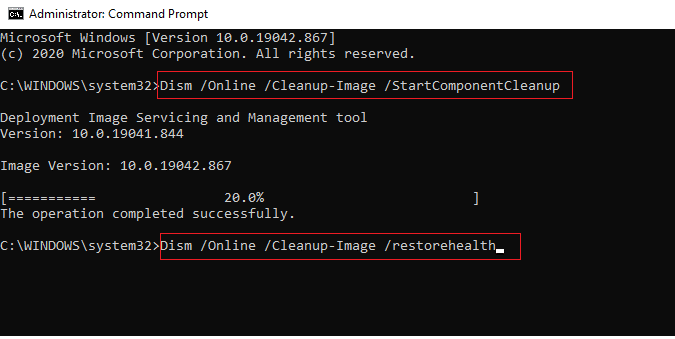
1F. Kjør Full Diskopprydding
Få brukere har foreslått at å rydde litt diskplass på PC-en har hjulpet dem med å finne ut WOW-feilkode 51900309. Dette vil gjøre det mulig for datamaskinen å installere nye filer når det er nødvendig, noe som vil hjelpe deg med å fikse problemet.
Hvis det er minimum tilgjengelig plass på datamaskinen din som bidrar til den diskuterte feilkoden i WOW, følg vår guide 10 måter å frigjøre harddiskplass på Windows som hjelper deg med å fjerne alle unødvendige filer på datamaskinen.
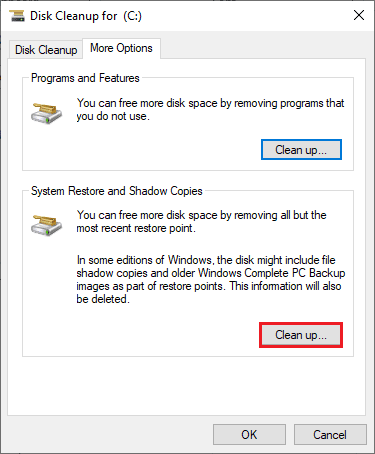
1G. Oppdater Windows
Du kan også utrydde feil i datamaskinen og spillet ved å oppdatere operativsystemet. Forsikre deg alltid om at du har oppdatert Windows-operativsystemet ditt og om det er noen oppdateringer som venter i aksjon, bruk guiden vår Slik laster du ned og installerer den siste oppdateringen for Windows 10.

Etter å ha oppdatert Windows-operativsystemet, sjekk om du kan koble til WOW-spillserveren uten feil.
1H. Oppdater grafikkdrivere
World of Warcraft, som er et grafisk intensivt spill, er grafikkdriveren din avgjørende viktig for spillopplevelsen din. Hvis driverne er utdaterte eller defekte, sørg for at du oppdaterer dem. Du kan søke etter de nyeste utgivelsene av drivere fra de offisielle nettstedene, eller du kan oppdatere dem manuelt.
Følg guiden vår 4 måter å oppdatere grafikkdrivere i Windows 10 for å oppdatere driveren og sjekke om du har fikset WOW-feil 51900309.
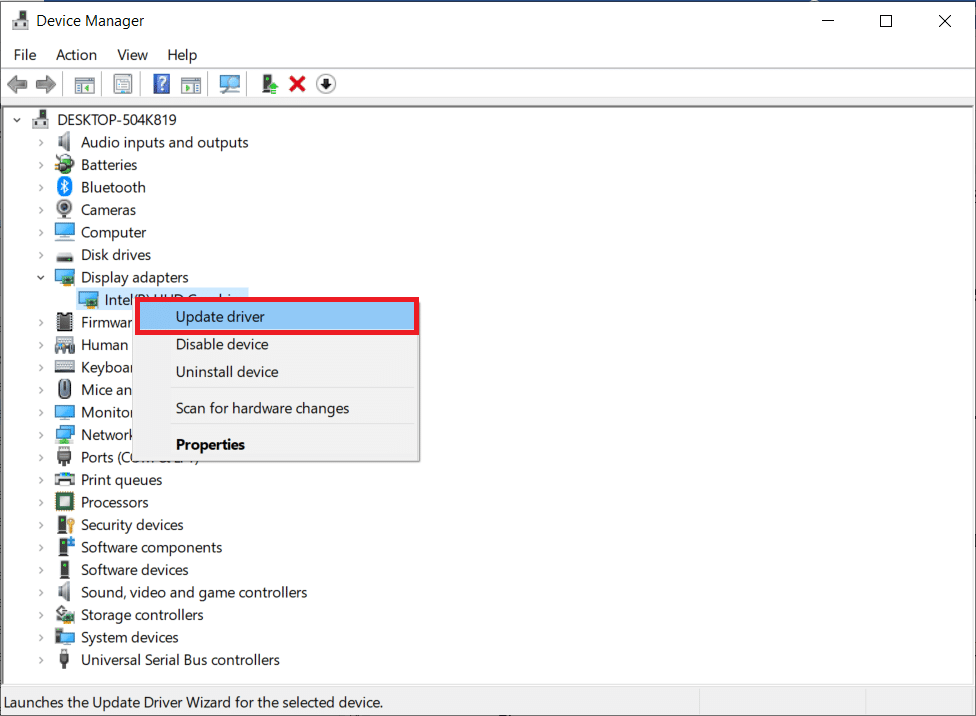
1I. Rull tilbake GPU-drivere
Noen ganger kan gjeldende versjon av GPU-drivere forårsake WOW-feil 51900309, og i dette tilfellet må du gjenopprette tidligere versjoner av installerte drivere. Denne prosessen kalles tilbakeføring av drivere, og du kan enkelt rulle tilbake datamaskindriverne til deres tidligere tilstand ved å følge vår guide Hvordan tilbakestille drivere på Windows 10.
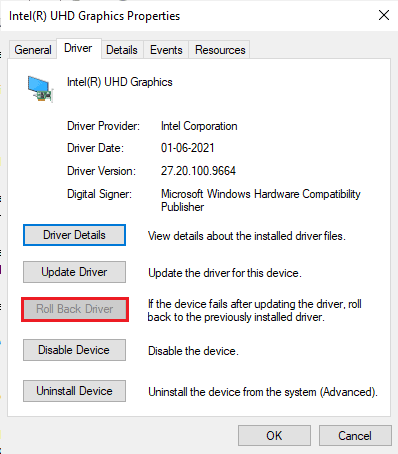
1J. Installer grafikkdrivere på nytt
Hvis du fortsatt møter WOW51900309 etter å ha oppdatert de grafiske driverne, må du installere enhetsdrivere på nytt for å fikse eventuelle inkompatibilitetsproblemer. Det er flere måter å installere drivere på datamaskinen på nytt. Likevel kan du enkelt installere grafiske drivere på nytt som instruert i vår guide Hvordan avinstallere og installere drivere på Windows 10.

Etter å ha installert GPU-drivere på nytt, sjekk om du kan få tilgang til World of Warcraft uten feil.
1K. Tøm DNS-buffer og data
Få brukere har antydet at å tømme DNS-bufferen og dataene på PC-en din har hjulpet dem med å fikse WOW51900309-feilkoden. Følg som instruert.
1. Trykk på Windows-tasten og skriv cmd. Klikk deretter på Åpne.
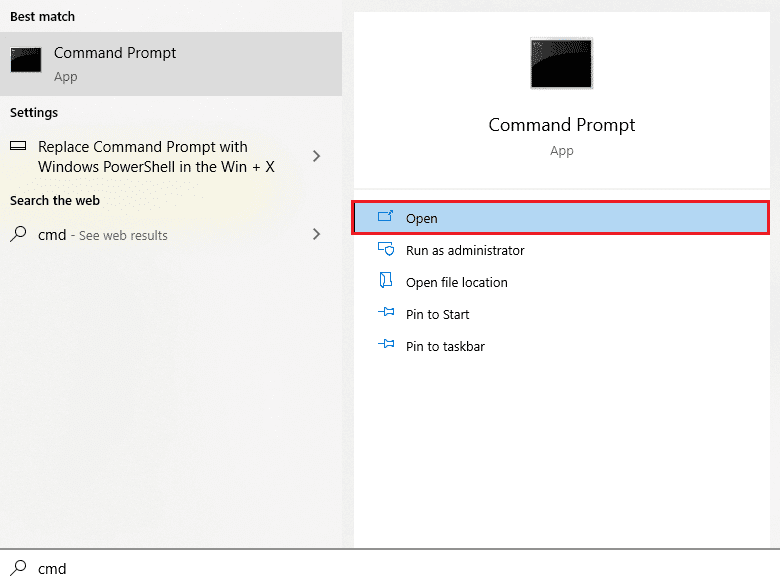
2. Skriv nå følgende kommandoer én etter én og trykk Enter-tasten etter hver kommando.
ipconfig/flushdns ipconfig/registerdns ipconfig/release ipconfig/renew netsh winsock reset
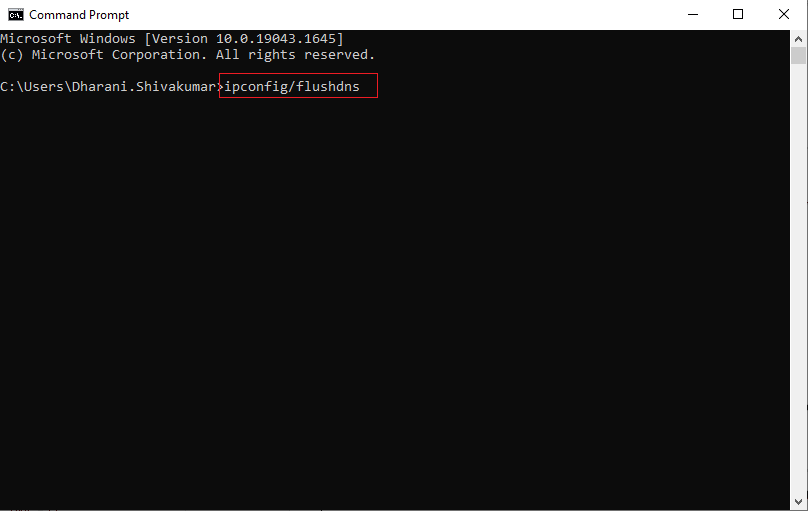
3. Vent til kommandoene blir utført og start PC-en på nytt.
Metode 2: Kjør Blizzard Battle.net som administrator
Dette er en av de vanligste årsakene til WOW51900309 på din Windows 10 PC. Visse tillatelser og funksjoner kan bare nås hvis du har gitt administratorrettigheter til World of Warcraft-spillet. I dette scenariet kan du fikse WOW feilkode 51900309 ved å følge instruksjonene nedenfor.
1. Høyreklikk på World of Warcraft-snarveien på skrivebordet eller naviger i installasjonsmappen og høyreklikk på den.
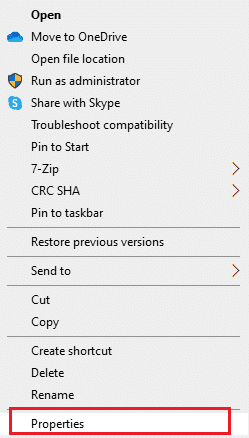
2. Velg nå alternativet Egenskaper.
3. Bytt deretter til Kompatibilitet-fanen og merk av for Kjør dette programmet som administrator.
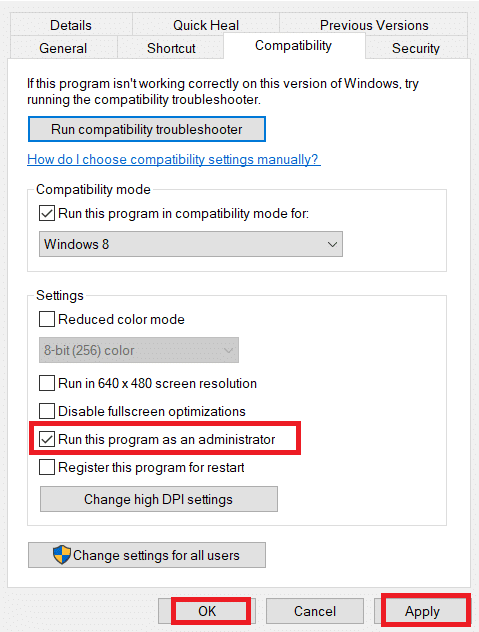
4. Til slutt klikker du på Bruk > OK for å lagre endringene.
Metode 3: Gi nytt navn til cache, grensesnitt og WTF-mapper
Det er få spillfiler som ligger i mapper som Cache, Interface og WTF som er ansvarlige for å lagre grunnleggende informasjon om spillet, fremdriften og innstillingene. Hvis de er korrupte, vil du møte WOW-feil 51900309. Så du anbefales å gi nytt navn til mappene og sjekke om det fungerer.
1. Lukk alle prosesser som kjører i bakgrunnen som instruert i metoden ovenfor og trykk Windows + E-tastene sammen for å åpne Filutforsker.
2. Naviger nå til den gitte banen som vist.
C:Program Files (x86)World of Warcraft
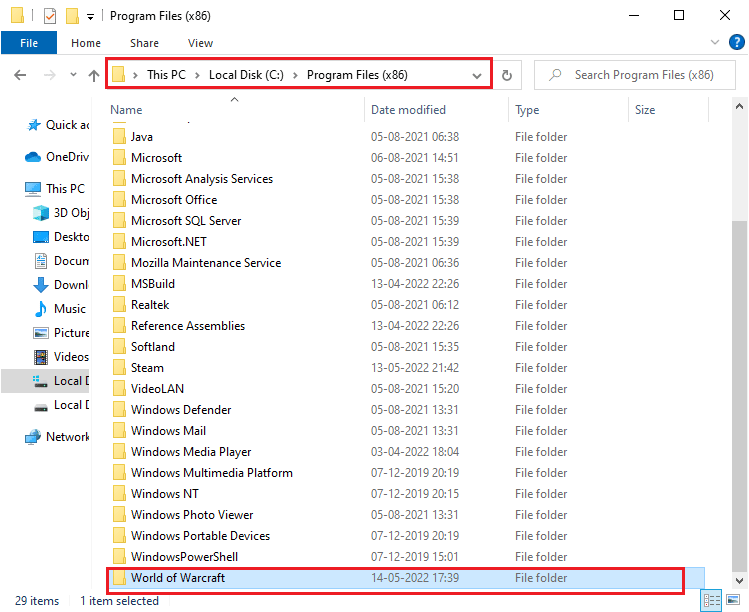
3. Finn nå følgende mapper og høyreklikk på dem. Deretter velger du Gi nytt navn som vist.
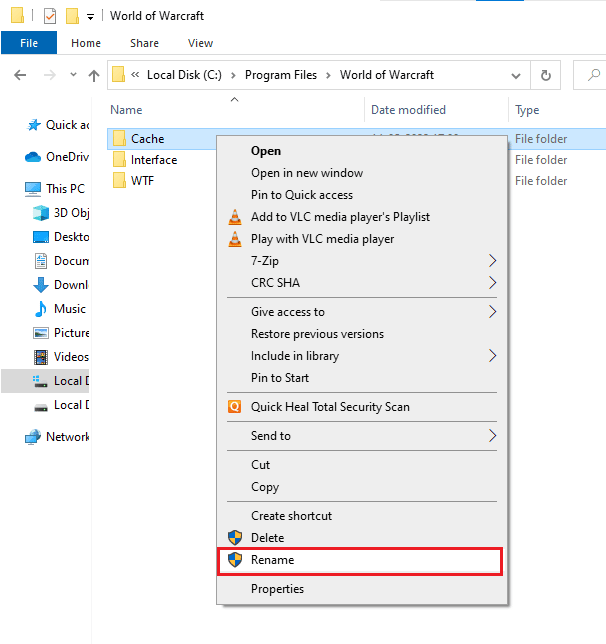
4. Gi nytt navn til mappene til noe som henholdsvis Cacheold, Interfaceold, WTFold.
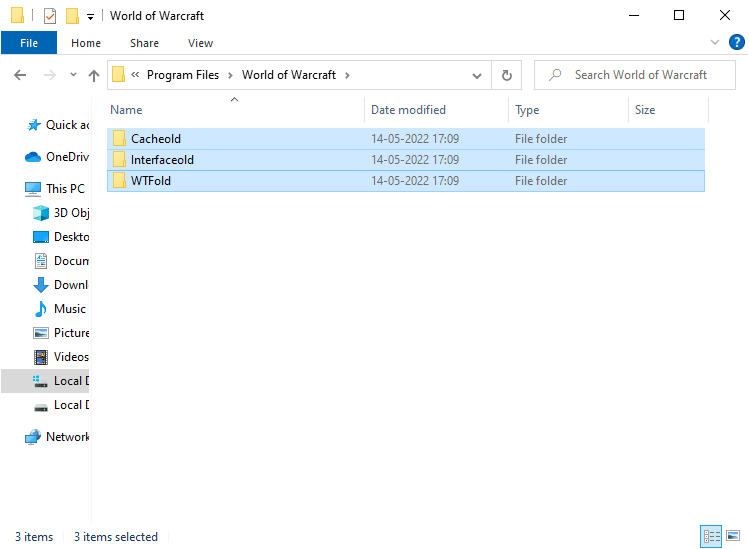
5. Når du har gitt nytt navn til disse mappene, start spillet på nytt og sjekk om du kan fikse feilkode 51900309 på din Windows 10 PC.
Metode 4: Slett WOW Cache-mappe
Flere brukere møter WOW51900309 under oppstarten, og dette problemet kan løses når cache-mappen fjernes fullstendig fra datamaskinen. Alle de midlertidige filene i spillet vil bli slettet og neste påfølgende oppstart vil starte spillet uten noen feil. Hvis det ikke fungerer for deg å gi nytt navn til mappene, vil instruksjonene nedenfor hjelpe deg med det.
1. Naviger til World of Warcraft-mappen.
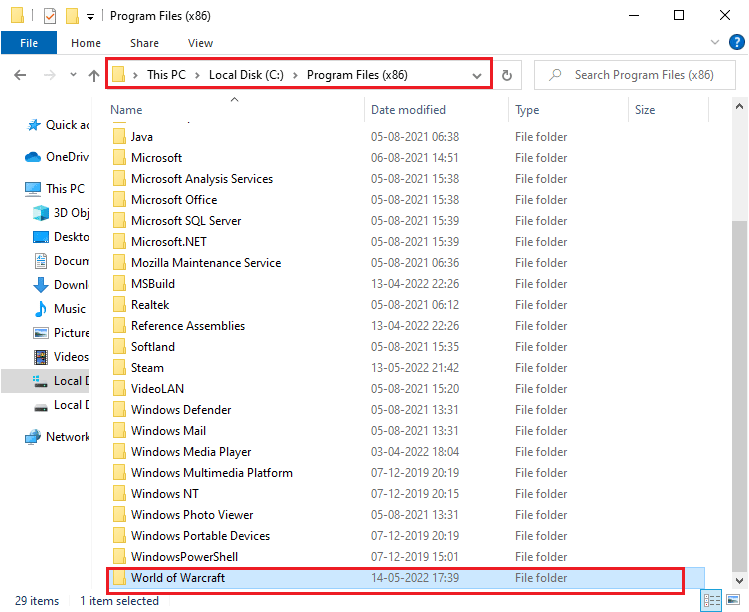
2. Høyreklikk deretter på Cache-mappen og velg alternativet Slett som vist.
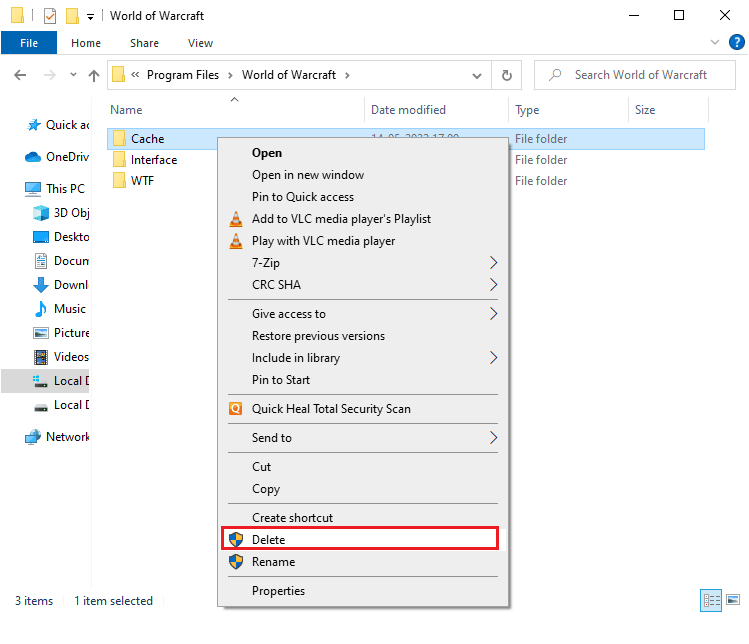
Sjekk deretter om du har fikset Wow 51900309-feilen.
Metode 5: Endre skrivebeskyttet attributt
World of Warcraft-spillet vil kjøre uten feil når du har gitt riktige innstillinger for egendefinerte attributter i UAC (User Account Control). Hvis i tilfelle spillet og dets komponenter bare har skrivebeskyttede komponenter, kan du ikke endre eller oppdatere World of Warcraft. Dette resulterer i World of Warcraft 51900309 på din PC. I dette tilfellet endrer du skrivebeskyttet attributt for spillet som instruert nedenfor.
1. Start File Explorer og naviger til World of Warcraft-mappen.
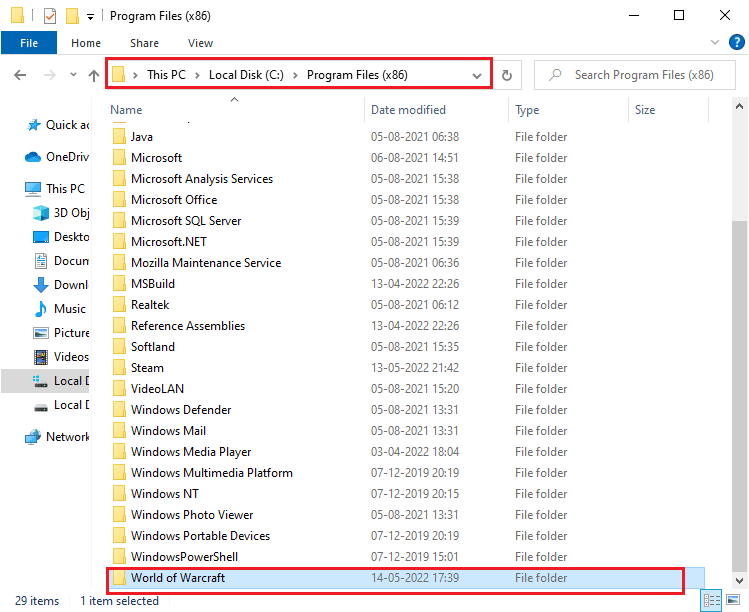
2. Høyreklikk nå på Wow.exe-installasjonsfilen og velg alternativet Egenskaper.
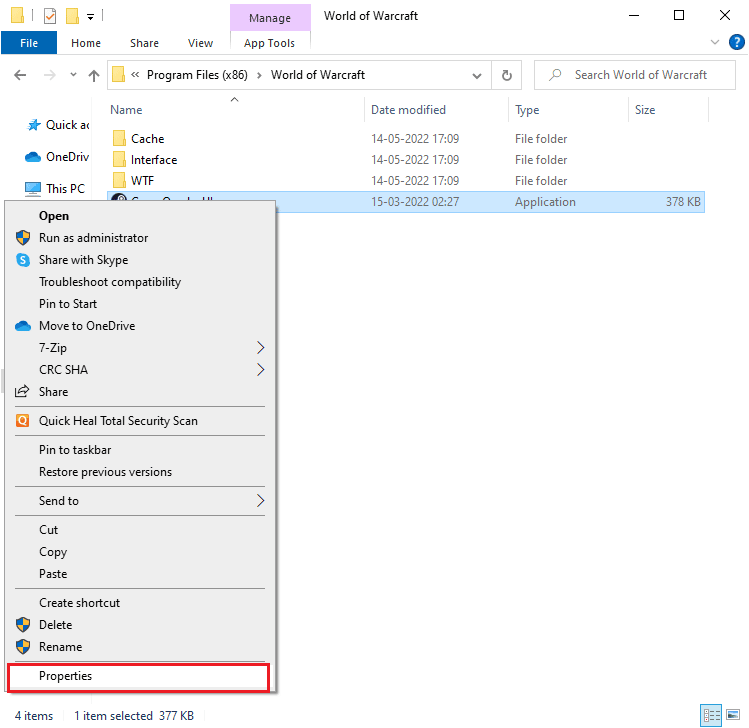
3. Bytt nå til Generelt-fanen og fjern merket i boksen ved siden av Skrivebeskyttet ved siden av Attributter-delen som vist.
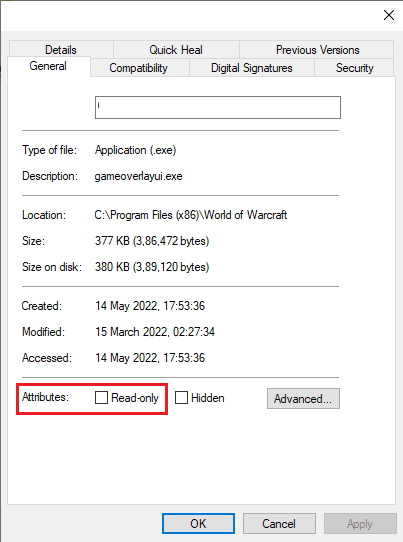
4. Klikk deretter på Bruk > OK for å lagre endringene.
Metode 6: Kjør Blizzard Repair Tool
Hvis du fortsatt ikke kunne fikse WOW51900309, kan det være noen sjanser for at PC-en din har noen skadede spillfiler. Skadede filer kan fylle datamaskinen din på grunn av en overbeskyttende antiviruspakke eller på grunn av en oppdateringsfeil. Heldigvis kan du løse alle disse korrupte spillfilene automatisk ved hjelp av et innebygd verktøy fra Blizzard. Her er noen instruksjoner for å kjøre Battle.net Repair-verktøyet.
1. Som du gjorde tidligere, naviger til katalogen til Wow.exe-installasjonsfilen og velg alternativet Kjør som administrator som vist.
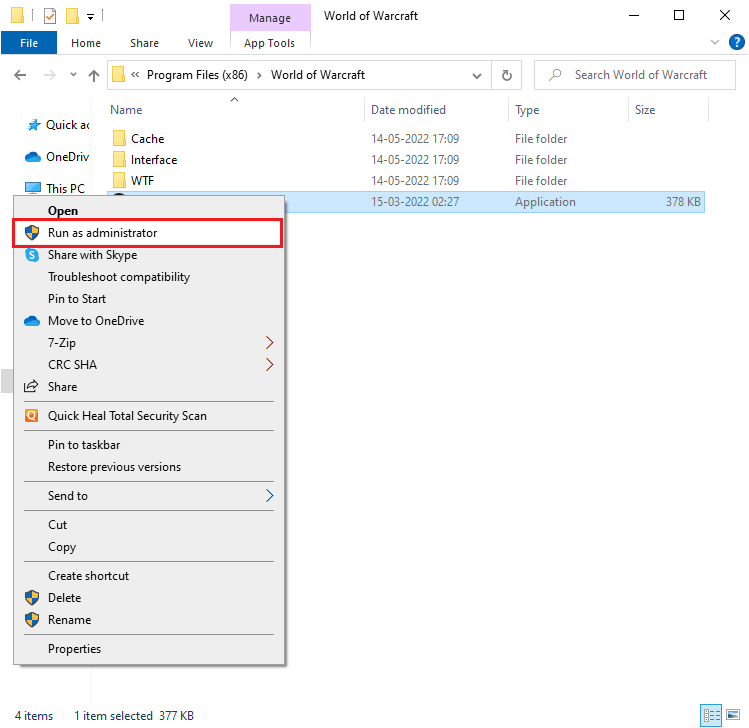
2. Hvis du blir bedt om av vinduet Brukerkontokontroll, klikk på Ja for å fortsette.
3. Bytt nå til Spill-fanen i øverste hjørne av vinduet og velg World of Warcraft fra listen.
4. Klikk deretter på Alternativer etterfulgt av Skann og reparer fra rullegardinlisten.
5. I neste ledetekst klikker du på Start skanning og venter til prosessen er fullført.
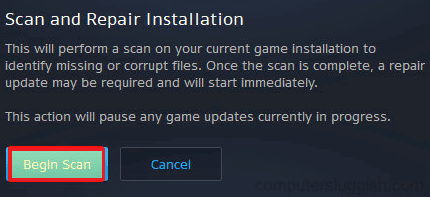
6. Til slutt, start spillet på nytt og sjekk om du kan fikse WOW 51900-feil 309.
Metode 7: Endre Windows Defender-brannmurinnstillinger
Du vil også møte World of Warcraft 51900309, på grunn av en overreaktiv eller overbeskyttende antiviruspakke i din Windows 10-datamaskin. Dette forhindrer koblingen mellom spillstarteren og serveren. Så for å fikse dette problemet, kan du hviteliste World of Warcraft i brannmurinnstillingene eller deaktivere problemet midlertidig.
Alternativ I: Hviteliste World of Warcraft
For å tillate World of Warcraft i din Windows Defender-brannmur, følg vår veiledning Tillat eller blokker apper gjennom Windows-brannmuren og implementer trinnene som instruert.

Alternativ II: Deaktiver brannmur (anbefales ikke)
Hvis du ikke vet hvordan du deaktiverer Windows Defender-brannmur, vil vår guide Hvordan deaktivere Windows 10-brannmur hjelpe deg med å fikse WOW51900309-feilen.
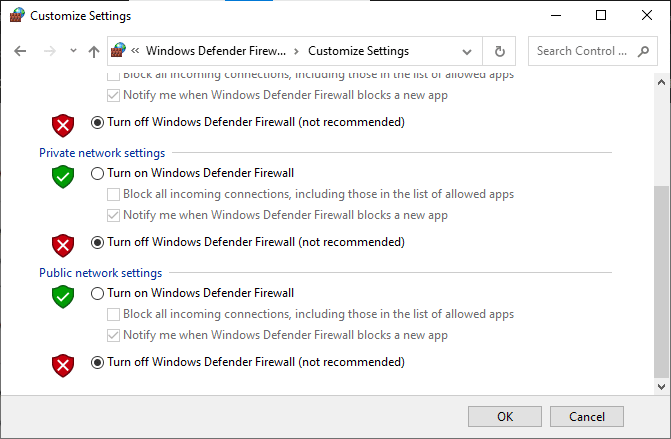
Alternativ III: Opprett ny regel i brannmur
1. Trykk på Windows-tasten og skriv inn Windows Defender-brannmur med avansert sikkerhet. Klikk deretter på Åpne.
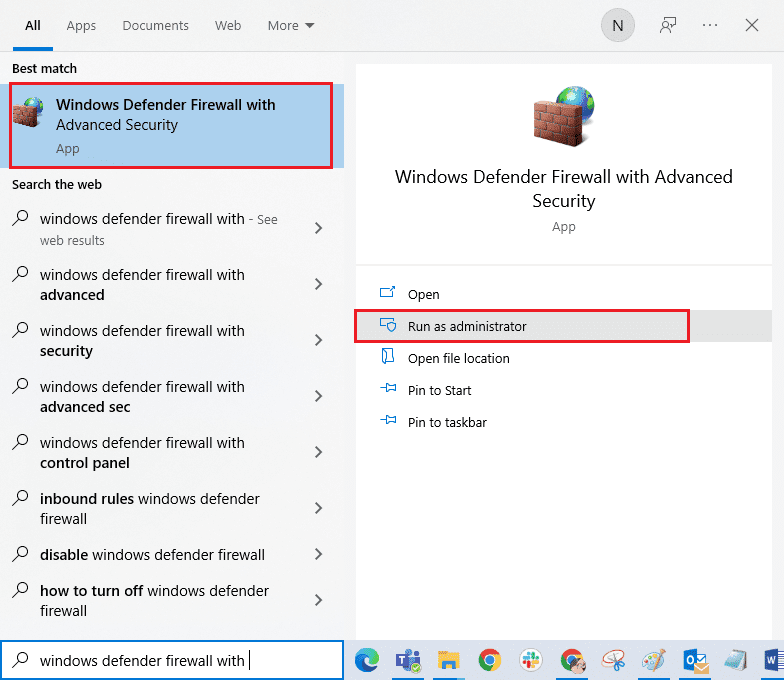
2. Nå, i venstre rute, klikk på Inbound Rules som vist.
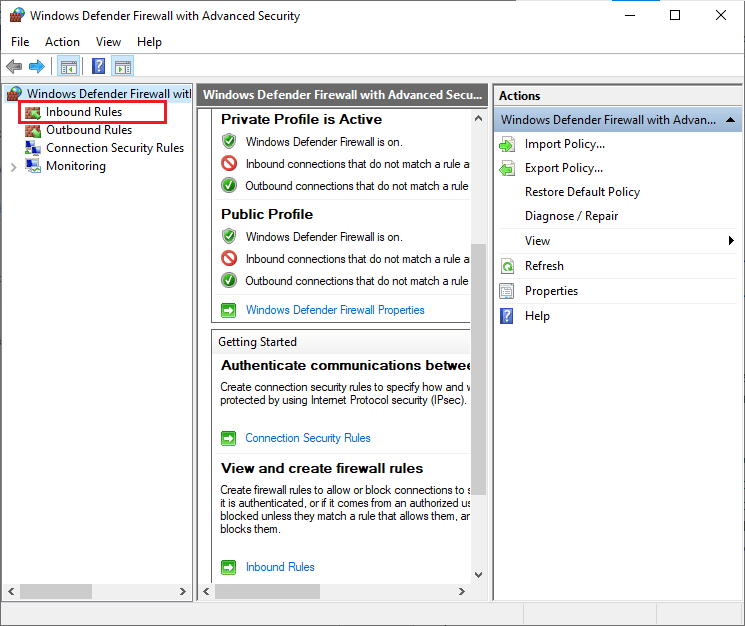
3. Deretter, i høyre rute, klikker du på Ny regel… som vist.
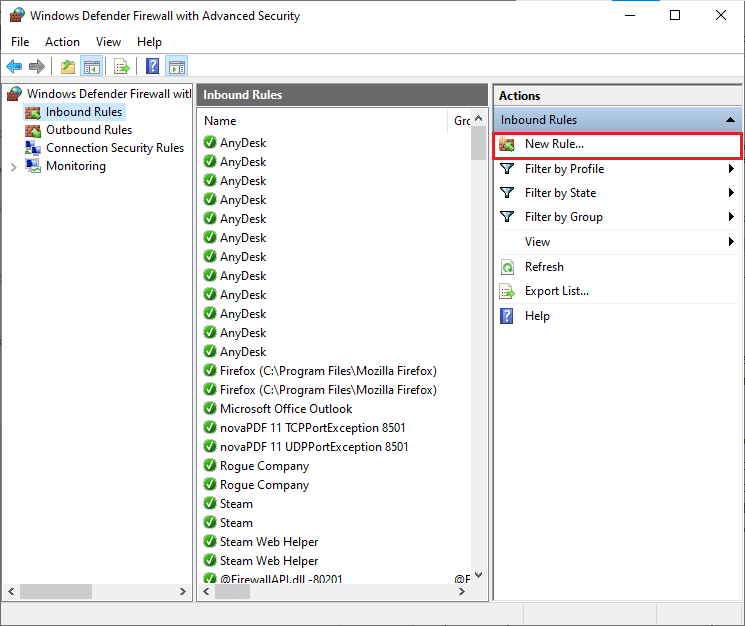
4. Pass på at du velger Program-alternativet under Hvilken type regel vil du opprette? menyen og klikk på Neste> som vist.
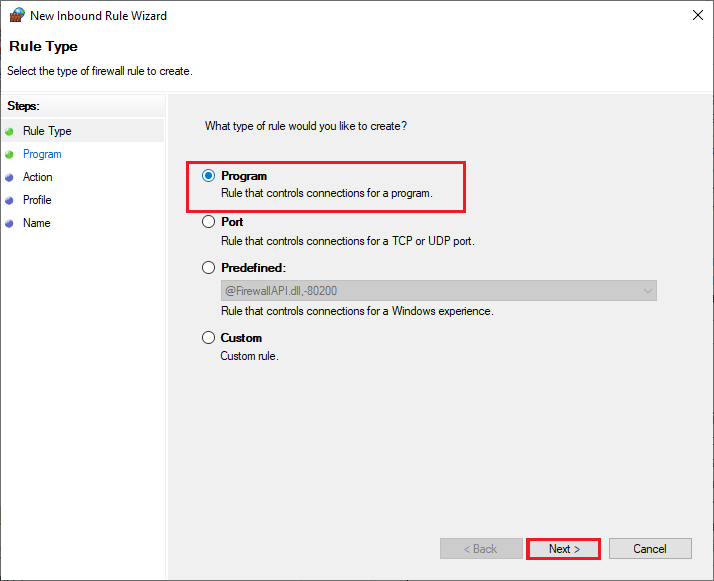
5. Klikk deretter på Bla gjennom…-knappen som tilsvarer Denne programbanen: som vist.
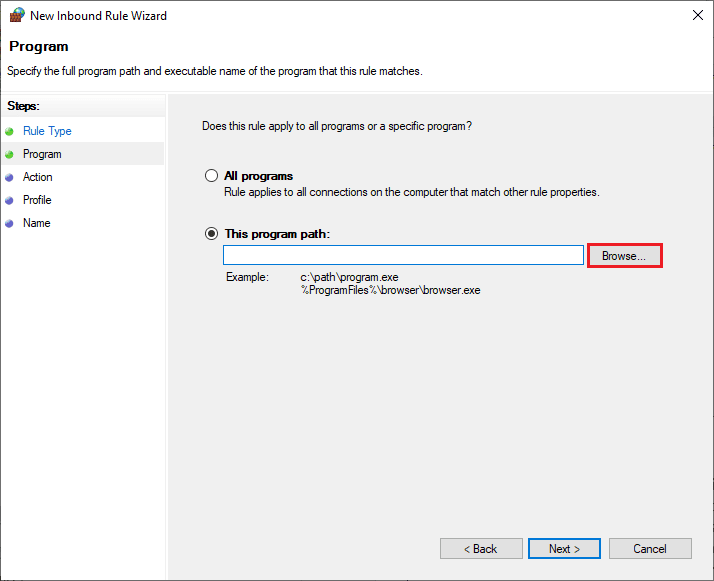
6. Naviger deretter til C:Program Files (x86)World of Warcraft-banen og dobbeltklikk på installasjonsfilen. Klikk deretter på Åpne-knappen.
7. Klikk deretter på Neste > i vinduet New Inbound Rule Wizard-vinduet som vist.
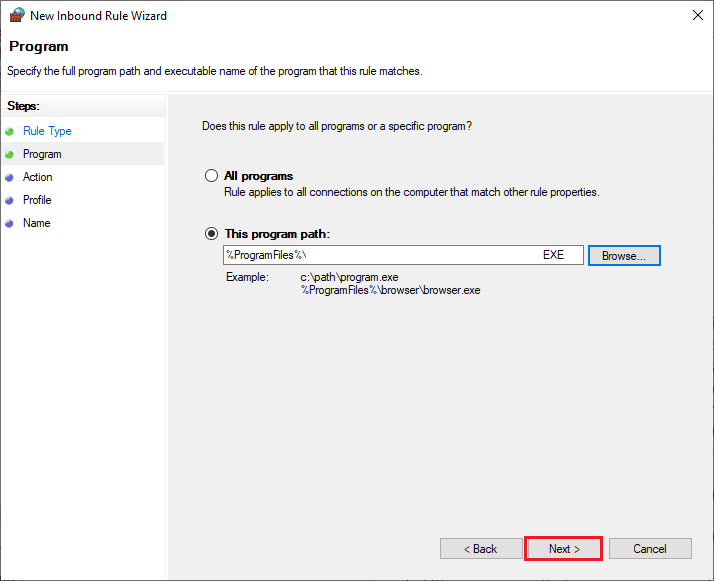
8. Velg nå alternativknappen ved siden av Tillat tilkobling og klikk på Neste > som vist.
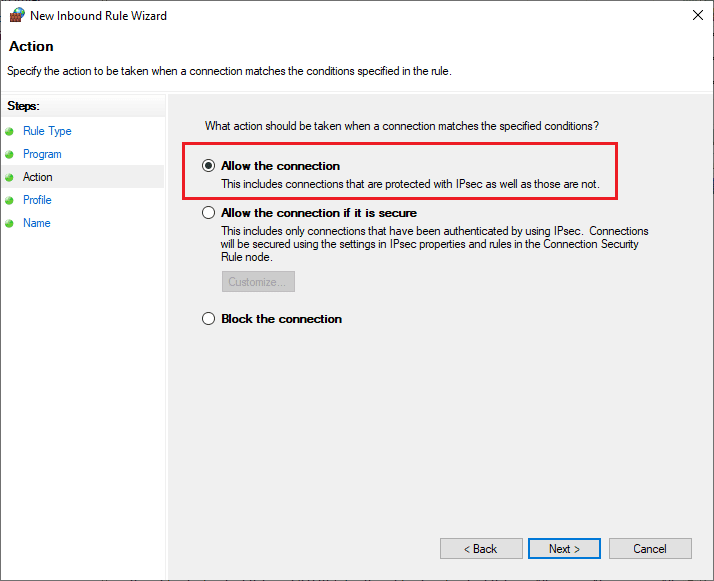
9. Sørg for at boksene Domene, Privat, Offentlig er valgt, og klikk på Neste > som vist.
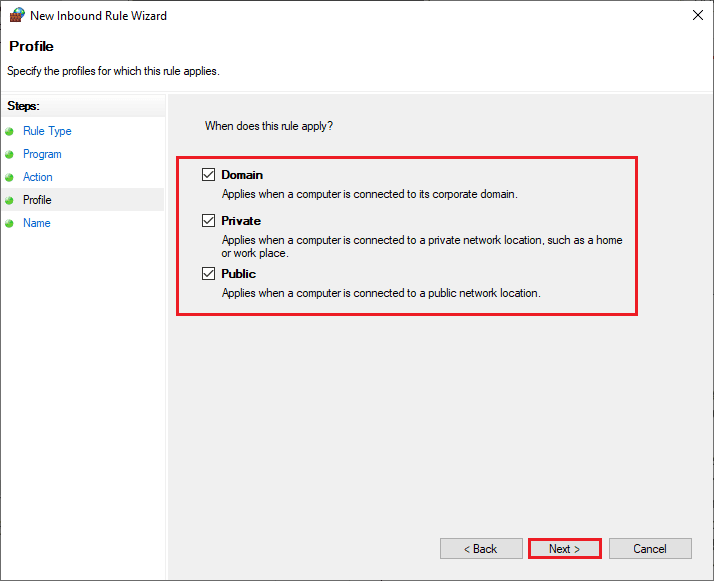
10. Legg til et navn til den nye regelen din og klikk på Fullfør.
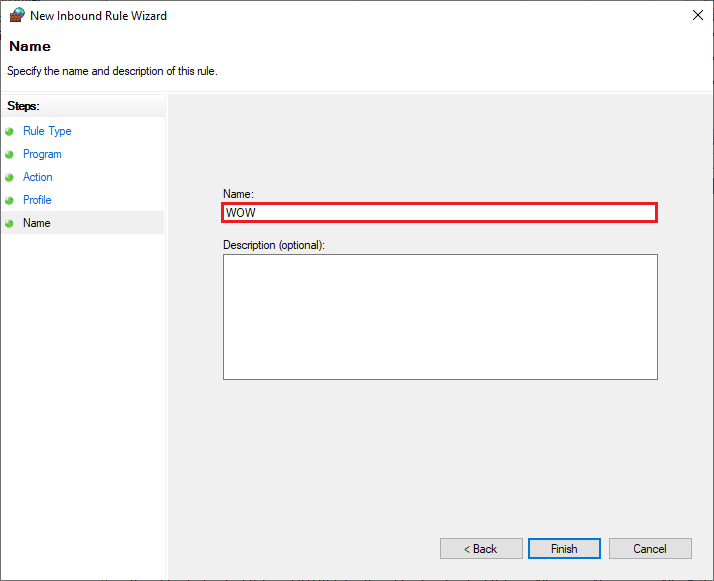
Ferdig! Sjekk om du har rettet feilkode 51900309 i WOW er rettet eller ikke.
Metode 8: Deaktiver antivirus midlertidig (hvis aktuelt)
Noen inkompatible antivirusprogrammer installert på datamaskinen din vil forårsake WOW 51900309-feil. For å unngå konflikter må du sørge for sikkerhetsinnstillingene til Windows 10-datamaskinen din og sjekke om de er stabile eller ikke. For å finne ut om antiviruspakken er årsaken til WOW feilkode 51900309, deaktiver den en gang og prøv å koble til et nettverk.
Les guiden vår om hvordan du deaktiverer antivirus midlertidig på Windows 10 og følg instruksjonene for å deaktivere antivirusprogrammet midlertidig på PC-en.
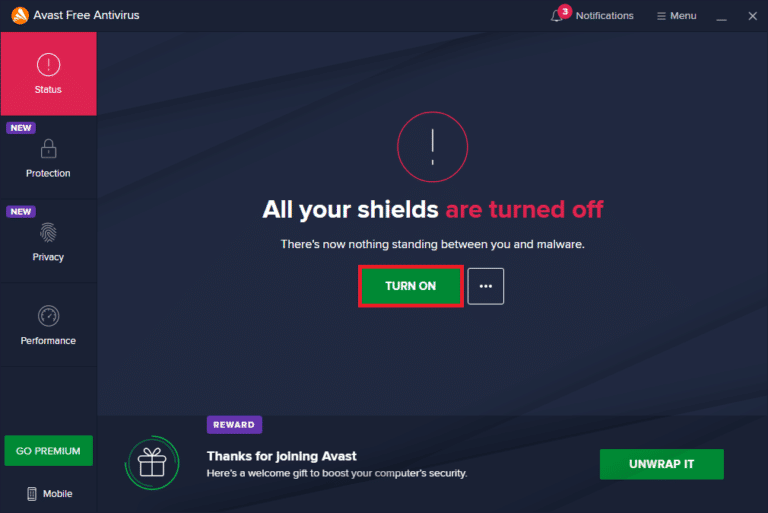
Hvis du har en feilretting for WOW51900309-feilen etter å ha deaktivert antivirusprogrammet på datamaskinen, anbefales det å avinstallere programmet fullstendig fra PC-en.
Les vår guide Tving avinstaller programmer som ikke avinstalleres i Windows 10 for å avinstallere antivirusprogrammet på datamaskinen.
Metode 9: Installer World of Warcraft på nytt
Eventuelle feilkonfigurerte filer i World of Warcraft vil føre til WOW51900309-feil selv om du har fulgt alle de diskuterte metodene ovenfor og oppdatert alle ventende handlinger. Så i dette tilfellet har du ingen annen mulighet enn å installere spillet på nytt. Her er hvordan du gjør det.
1. Trykk på Windows-tasten og skriv inn apper og funksjoner, og klikk deretter på Åpne.
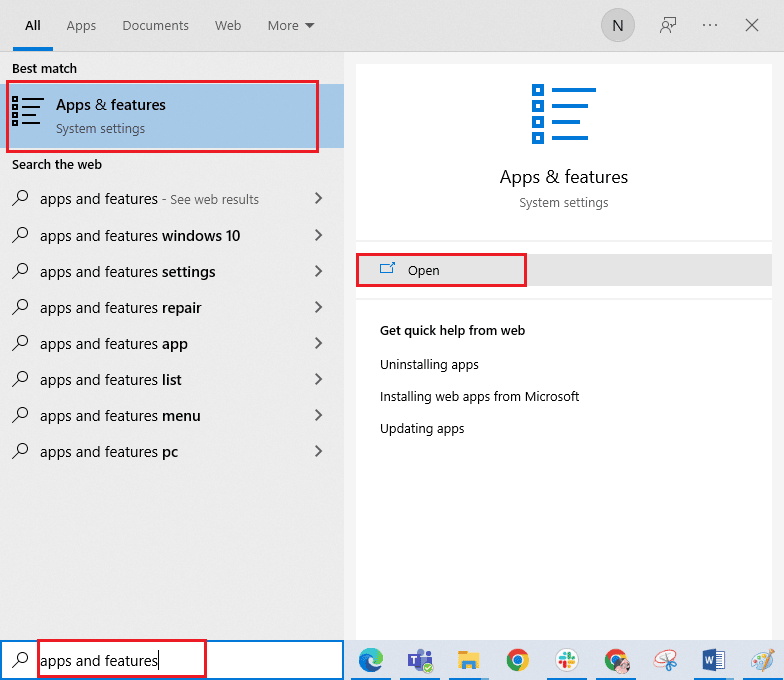
2. Søk nå i World of Warcraft i listen og klikk på den. Velg deretter alternativet Avinstaller.
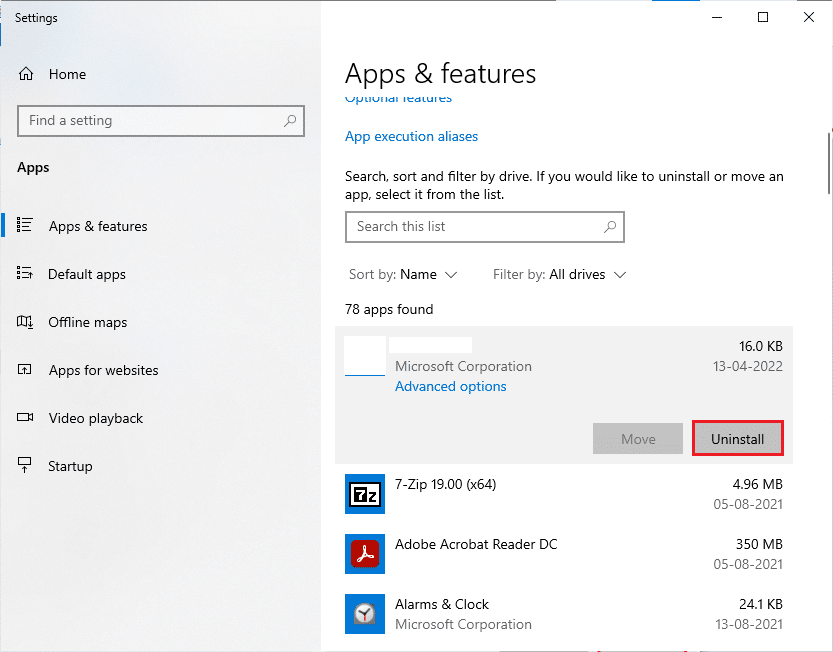
3. Hvis du blir bedt om det, klikker du på Avinstaller igjen.
4. Besøk nå Blizzard offisielle nettstedog klikk på World of Warcraft.
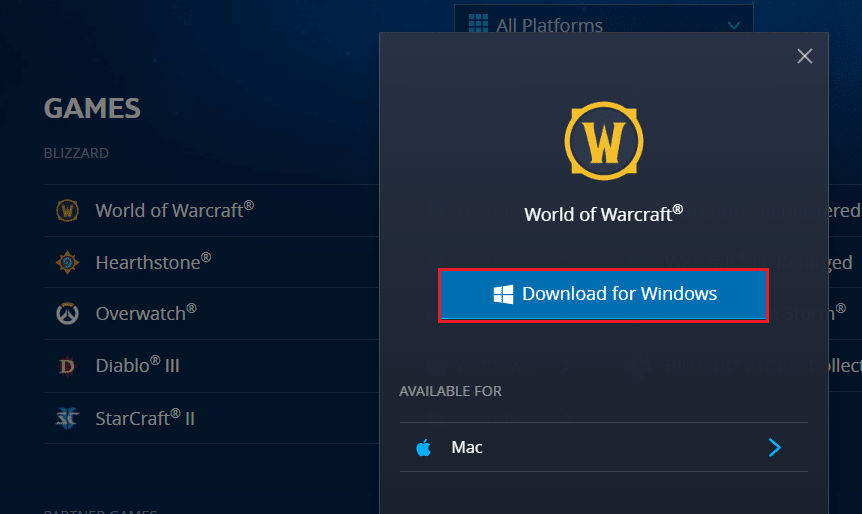
5. Klikk deretter på Last ned for Windows-alternativet og vent til spillet blir installert på PC-en din.
6. Naviger til Mine nedlastinger i Filutforsker og dobbeltklikk på installasjonsfilen for å kjøre programmet.
7. Følg instruksjonene på skjermen for å installere spillet på din Windows 10 PC.
Til slutt, restart spillet, og nå vil du ha fikset WOW feilkode 51900309.
***
Vi håper at denne veiledningen var nyttig og at du kunne fikse WOW51900309 i systemet ditt. Fortell oss hvilken metode som fungerte best for deg. Også, hvis du har spørsmål/forslag angående denne artikkelen, kan du gjerne slippe dem i kommentarfeltet.
